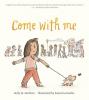Utilitarul Disk Cleanup încorporat în Windows elimină fișierele temporare, cache și jurnal create de sistemul de operare și alte programe -- niciodată documentele, mediile sau programele în sine. Curățarea discului nu va elimina fișierele de care are nevoie computerul dvs., ceea ce o face o modalitate sigură de a elibera un pic de spațiu pe computer.
Rulează Disk Cleanup
Pentru a porni Disk Cleanup în Windows 7 sau 8, faceți clic dreapta pe un hard disk în fereastra Computer (comandă rapidă: Windows-E), alege Proprietăți și faceți clic Curățare disc.
Videoclipul zilei
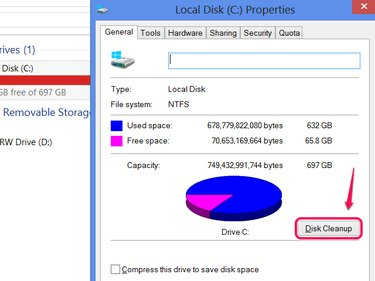
Pe majoritatea sistemelor, rulați Disk Cleanup pe unitatea C.
Credit imagine: Imagine prin amabilitatea Microsoft
Bacsis
Rulați Disk Cleanup ori de câte ori aveți puțin spațiu pe unitate. Nu este nevoie să rulați utilitarul în mod regulat dacă aveți suficient spațiu pe unitate.
Folosind Disk Cleanup
Disk Cleanup afișează o listă de tipuri de fișiere pe care le puteți șterge, împreună cu cât spațiu îl folosește fiecare tip de fișier. În mod implicit, Windows marchează câteva tipuri de fișiere pentru ștergere, inclusiv
Fișiere temporare. Bifați casetele după orice alte tipuri de fișiere pe care doriți să le eliminați și faceți clic Bine pentru a efectua curățarea.Bacsis
Unele tipuri de fișiere oferă a Vezi fisierele butonul pentru a vedea fișierele specifice care vor fi șterse. În majoritatea cazurilor, totuși, acesta nu este un instrument foarte util - fișierele în cauză, cum ar fi fișierele temporare, nu pot fi de obicei deschise manual.
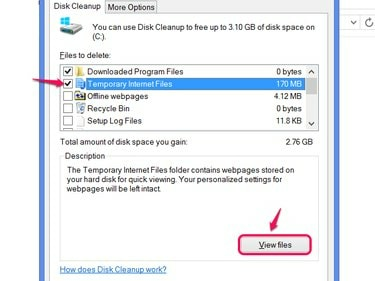
Fișierele temporare de Internet sunt memoria cache a site-ului Internet Explorer.
Credit imagine: Imagine prin amabilitatea Microsoft
Tipuri de fisiere
Disk Cleanup are aproximativ o duzină de opțiuni de tip de fișier, dar se încadrează în câteva categorii de bază:
- Fișierele temporare, care stochează datele de care computerul dvs. are nevoie doar pentru o perioadă scurtă de timp, dar uneori sunt lăsate în urmă mai mult decât este necesar. Disk Cleanup șterge doar fișierele temporare de care nu mai aveți nevoie.
- Fișierele cache ale Internet Explorer, inclusiv Fișiere de program descărcate și Pagini Web offline. Dacă nu utilizați IE, aceste elemente nu au niciun efect.
- Fișierele jurnal, inclusiv jurnalele de raportare a erorilor. Windows creează fișiere de raportare a erorilor atunci când programele se blochează, dar nu trebuie să le păstrați decât dacă vă aflați în mijlocul depanării unei probleme.
Alte opțiuni includ Cos de gunoi, care pur și simplu golește Coșul de reciclare și Miniaturi, care șterge miniaturile de imagine și video pe care le vedeți în timp ce răsfoiți fișierele. Windows recreează automat miniaturile după cum este necesar, astfel încât această opțiune nu va avea efecte adverse, în afară de o ușoară întârziere în timpul creării miniaturilor.
Curățarea fișierelor de sistem
Când porniți Disk Cleanup în Windows 7 sau o versiune ulterioară, veți vedea și un buton pentru Curățați fișierele de sistem. Faceți clic pe acest buton (și confirmați avertismentul de securitate, dacă vi se solicită) pentru a adăuga tipuri de fișiere suplimentare la lista Disk Cleanup.

Chiar și cu această opțiune, nu puteți șterge accidental fișierele de sistem necesare.
Credit imagine: Imagine prin amabilitatea Microsoft
Fișierele de sistem care pot fi îndepărtate în Disk Cleanup includ instalări anterioare ale Windows, jurnalele de upgrade și, mai ales, un element intitulat Curățare Windows Update.

Efectuarea unei curățări de actualizare poate necesita repornirea.
Credit imagine: Imagine prin amabilitatea Microsoft
Această opțiune elimină fișierele de actualizare de care computerul nu mai are nevoie, datorită actualizărilor ulterioare care le înlocuiesc. Utilizarea Windows Update Cleanup recuperează adesea o cantitate mare de spațiu, dar vă împiedică și să dezinstalați unele actualizări de sistem. Pentru a vă proteja în cazul unei actualizări care vă defectează computerul, nu utilizați această opțiune imediat după rulare Windows Update -- așteptați câteva zile și prin cel puțin o repornire pentru a vă asigura că computerul funcționează în continuare corect.